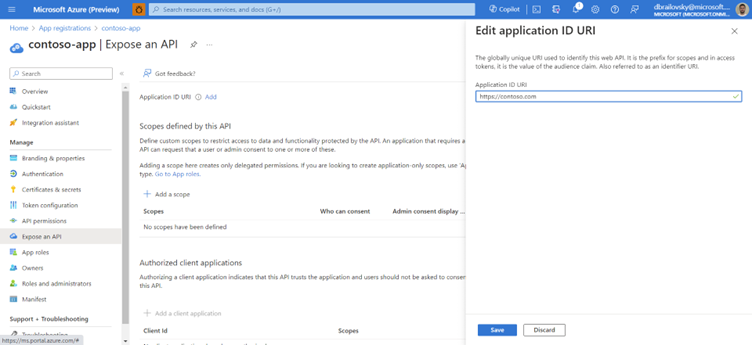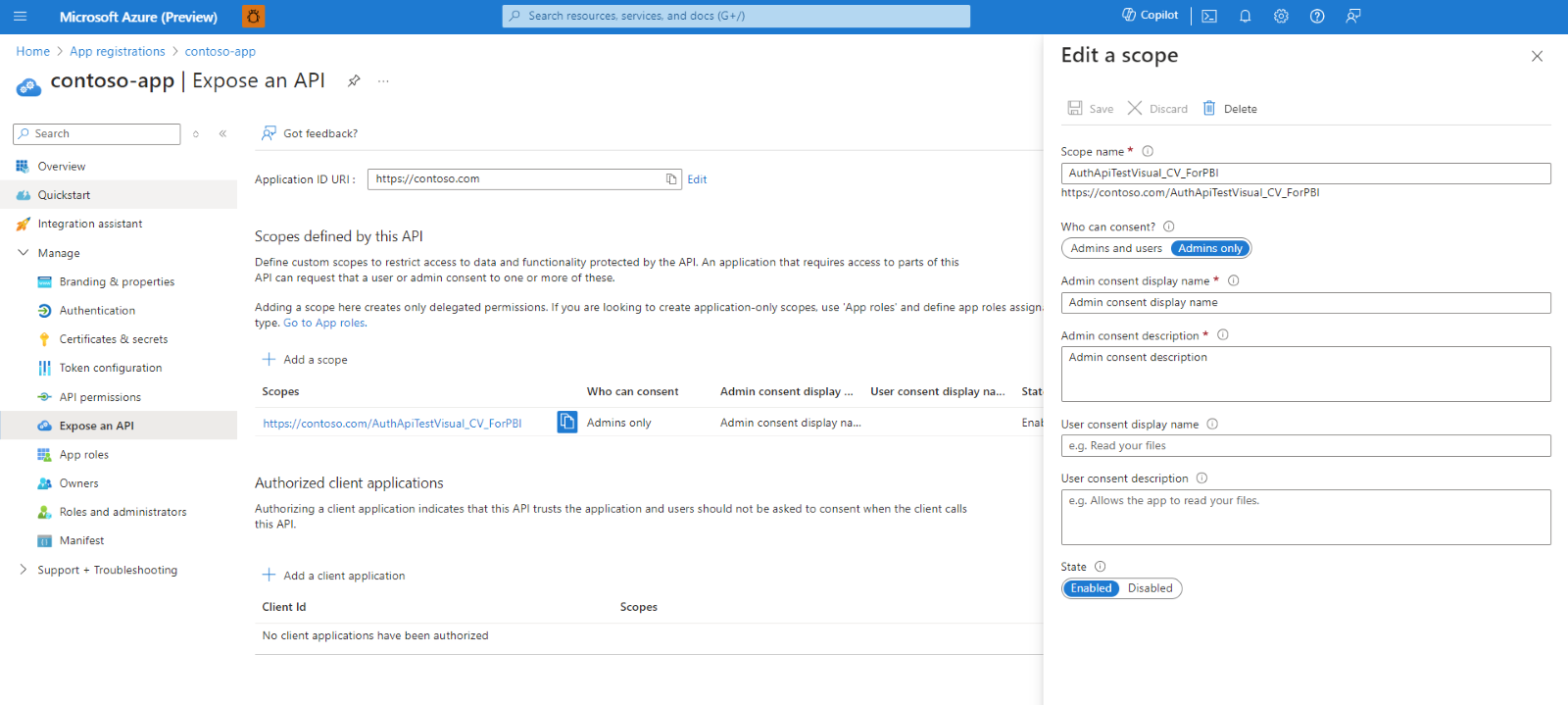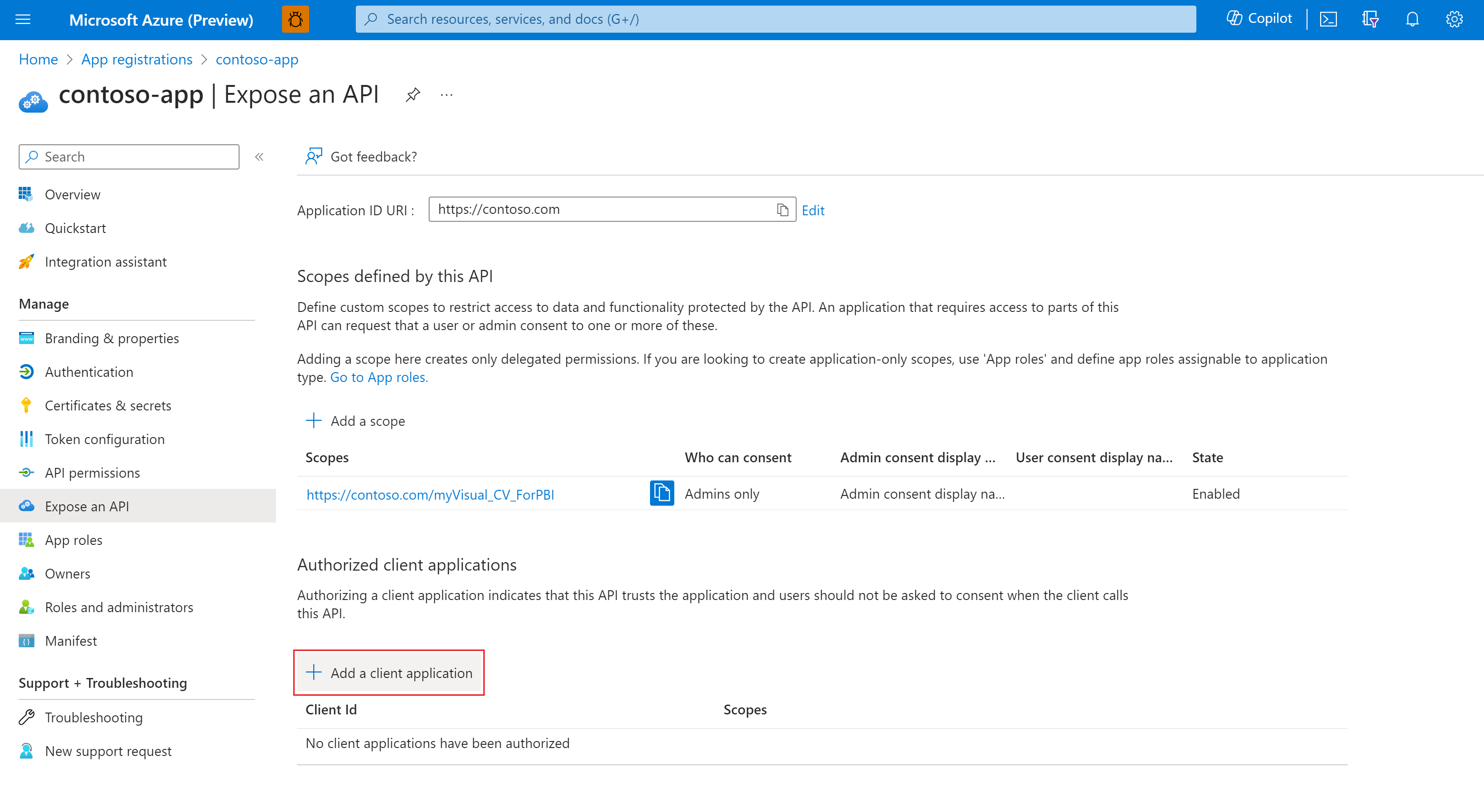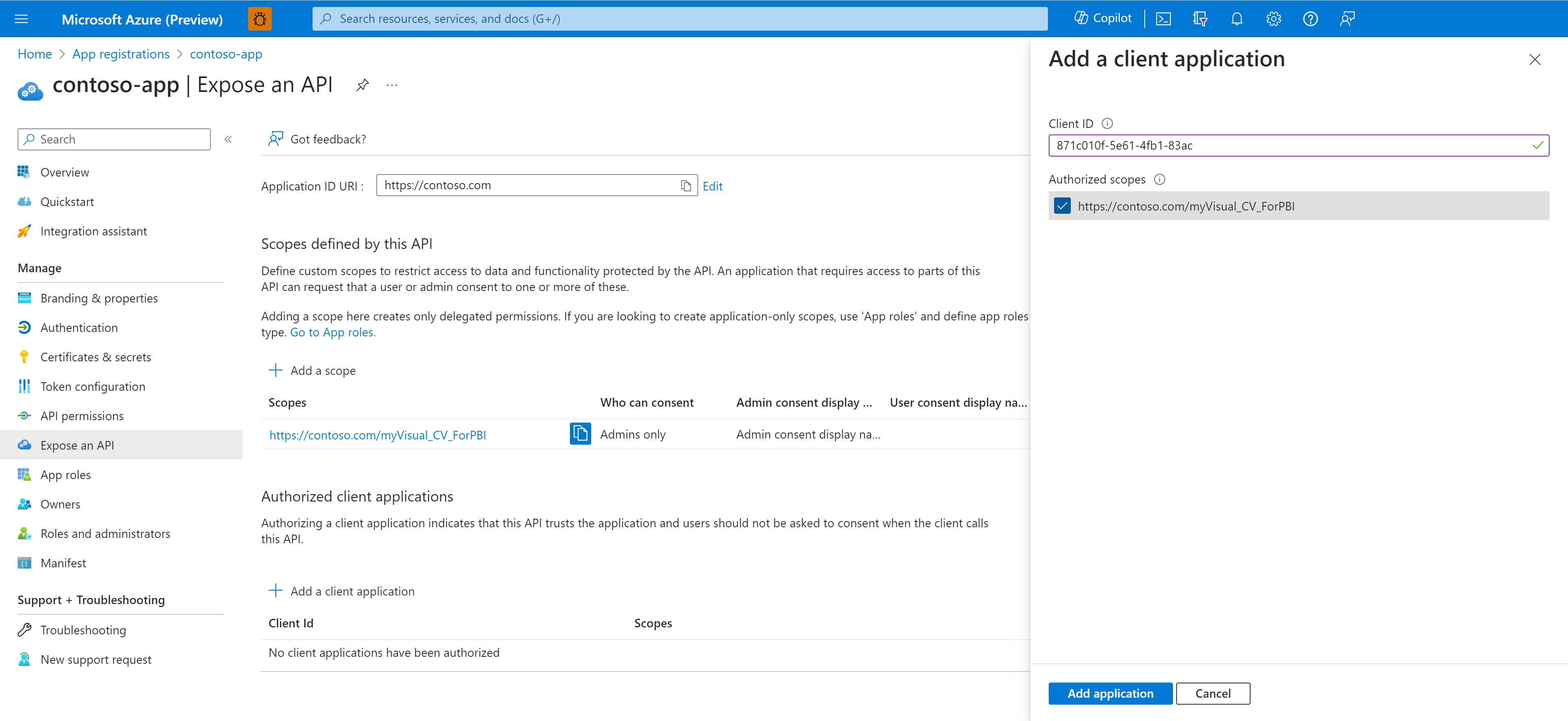Microsoft Entra ID-toepassing instellen
Als u de verificatie-API wilt gebruiken, moet de ISV eerst een toepassing registreren in Microsoft Entra-id voor elke cloud die moet worden ondersteund en de Power BI-toepassingen vooraf verifiëren met een toegewezen bereik voor elke visual. De tenantbeheerder moet vervolgens toestemming verlenen. In dit artikel worden al deze essentiële stappen beschreven.
De verificatie-API wordt ondersteund in de volgende clouds:
- COM (vereist) - Commerciële cloud
- CN - China Cloud
- GCC - Us Government Community Cloud
- GCCHIGH - Us Government Community Cloud High
- DOD - Us Department of Defense Cloud
De app registreren in Microsoft Entra-id
Voer de volgende stappen uit voor elke cloud die door de visual wordt ondersteund:
Navigeer naar de respectieve Azure-portal en ga naar App-registraties.
Selecteer + Nieuwe registratie
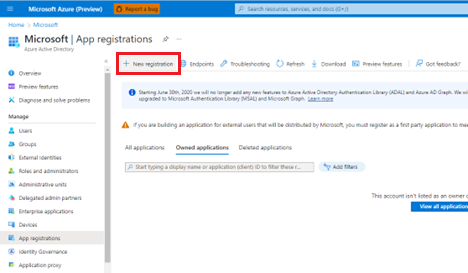
Ga als volgt te werk op de pagina Een toepassing registreren :
- Voer de gewenste toepassingsnaam in de sectie Naam in.
- Selecteer Accounts in een organisatiemap (Elke Azure AD-directory - Multitenant) in de sectie Ondersteunde accounttypen .
- Selecteer Registreren.
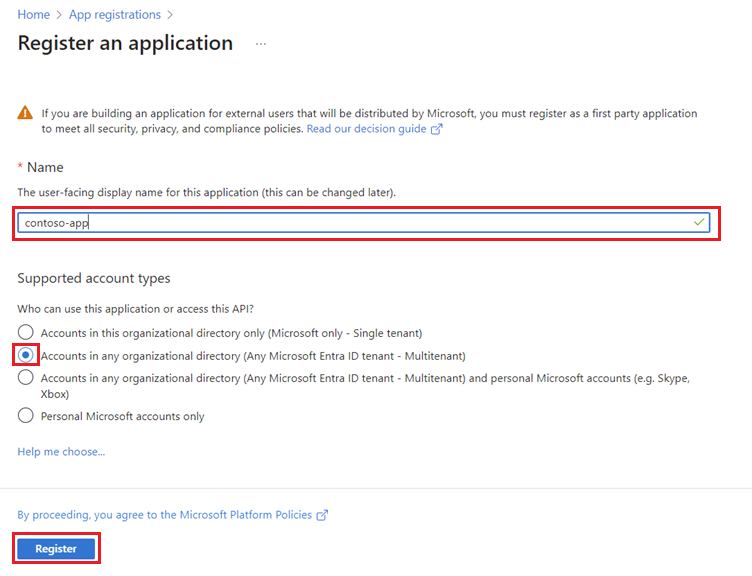
Zodra uw toepassing is geregistreerd, selecteert u Een API beschikbaar maken in het menu aan de linkerkant.
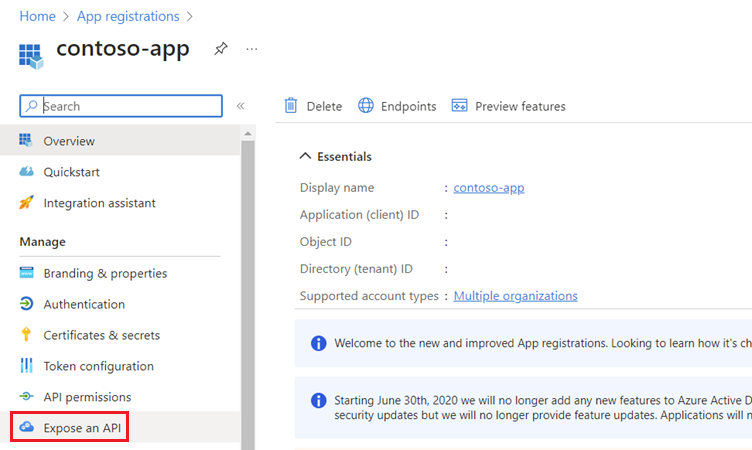
Selecteer Toevoegen in het veld URI van de toepassings-id.
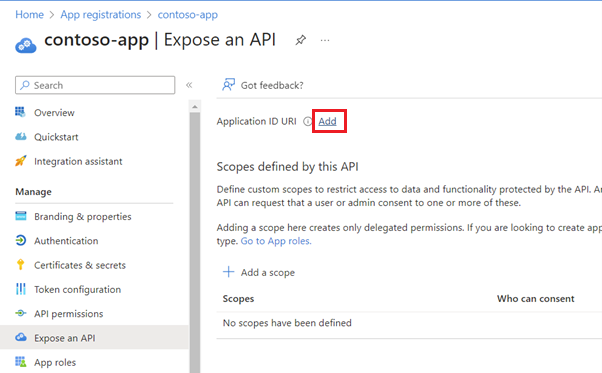
Voer in het veld URI van de toepassings-id bewerken uw geverifieerde aangepaste domein in, zorg ervoor dat het begint met 'https://' en bevat geen 'onmicrosoft.com' en selecteer Opslaan.
Een aangepast domein toevoegen:
- Navigeer naar aangepaste domeinnamen van Microsoft Entra ID.
- Voeg uw aangepaste domein toe.
Notitie
De toepassings-URI kan handmatig worden toegevoegd aan het toepassingsmanifest onder de matrix identifierUris .
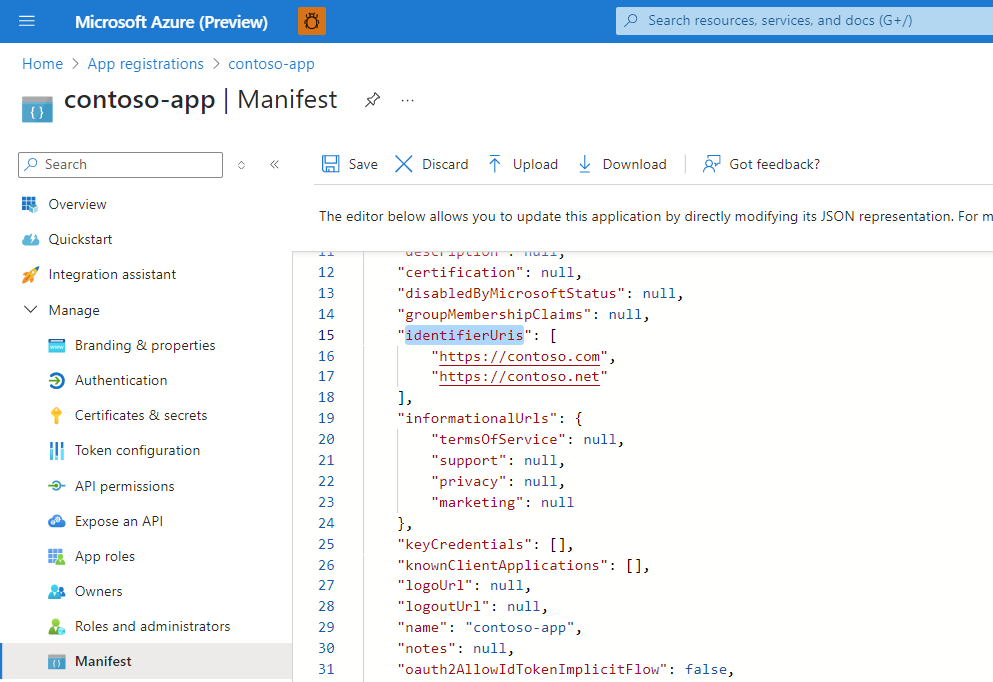
Selecteer + Een bereik toevoegen.
Voer in het veld Bereiknaam visual_guid>_CV_ForPBI in <en voeg de vereiste gegevens toe. Vul de velden voor beheerderstoestemming in. Selecteer vervolgens de knop Bereik toevoegen . (Er is een beperking van de bereiklengte van 40 tekens, maar u kunt de bereiknaam in het geregistreerde toepassingsmanifest handmatig wijzigen om deze beperking te beheren).
Power BI-toepassingen vooraf autoriseren:
Selecteer + Een clienttoepassing toevoegen.
Voer de AppId van de Power BI WFE-toepassing in het veld Client-id van het rechtervenster in.
- COM (vereist) en CN: "871c010f-5e61-4fb1-83ac-98610a7e9110".
- GCC, GCCHIGH en DOD: "ec04d7d8-0476-4acd-bce4-81f438363d37".
Selecteer het gewenste bereik.
Selecteer Toepassing toevoegen.
Herhaal dit proces met:
Power BI Desktop:
- COM (vereist) en CN: "7f67af8a-fedc-4b08-8b4e-37c4d127b6cf".
- GCC, GCCHIGH en DOD: "6807062e-abc9-480a-ae93-9f7deee6b470".
Power BI - Mobiel:
- COM (vereist) en CN: "c0d2a505-13b8-4ae0-aa9e-cddd5eab0b12".
- GCC, GCCHIGH en DOD: "ce76e270-35f5-4bea-94ff-eab975103dc6".
ISV-toestemming
De tenantbeheerder kan bepalen of gebruikers toestemming voor zichzelf mogen geven. Dit toestemmingsproces vindt plaats buiten Power BI.
De ISV-back-endtoepassing (bijvoorbeeld https://contoso.com) moet worden toegestaan voor Graph API en andere afhankelijkheden (door gebruikers of tenantbeheerders) volgens de standaard AAD-regels:
Als de ISV-toepassing wordt uitgevoerd op een andere tenant dan de tenant van de visualgebruiker, verleent u op een van de volgende manieren toestemming voor de toepassing van de ISV:
Beheerdersvoorvoeging:
Volg de instructies in Beheerderstoestemming voor de hele tenant verlenen aan een toepassing. Vervang de toestemmings-URL voor de hele tenant door de respectieve koppeling voor elke cloud:
- COM en GCC:
https://login.microsoftonline.com/{organization}/adminconsent?client_id={clientId} - CN:
https://login.partner.microsoftonline.cn/{organization}/adminconsent?client_id={clientId} - GCCHIGH en DOD:
https://login.microsoftonline.us/{organization}/adminconsent?client_id={clientId}
- COM en GCC:
Interactieve toestemming:
Als de tenantbeheerder niet vooraf heeft aangegeven, ontvangt een gebruiker die gebruikmaakt van een visual die de API activeert een eenmalige toestemmingsprompt wanneer de visual wordt weergegeven. Zie de ervaring voor toepassingstoestemming voor meer informatie.